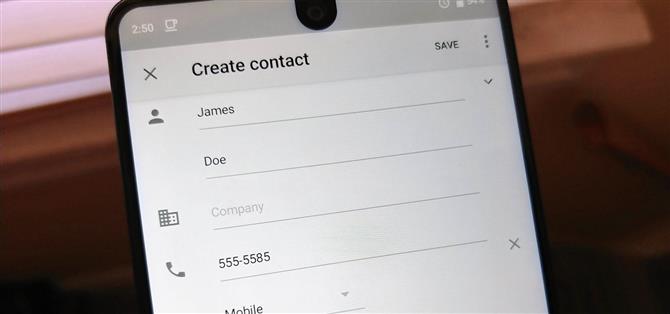Android pozwala synchronizować kontakty na różnych urządzeniach. System operacyjny użyje nie tylko kontaktów zapisanych w telefonie, ale także w Gmailu. Ten wybór może prowadzić do listy kontaktów wypełnionej wpisami, które nie mają numeru telefonu, który można szybko zsumować. Aby złagodzić ten problem, istnieje kilka metod.
Poprzednie wersje Androida zawierały opcję w opracowanej przez Google aplikacji Kontakty, która wyświetlała tylko kontakty z numerami telefonów, ale została ona usunięta w Androidzie 5.0 Lollipop. Z powodu tej decyzji będziesz potrzebował obejścia, aby to osiągnąć. Na szczęście nasza pierwsza metoda jest prosta do wykonania i jest dostępna dla większości użytkowników Androida.
Metoda 1: Ustaw aplikację OEM Contacts, aby wyświetlała tylko numery telefonów
Chociaż opracowana przez Google aplikacja Kontakty nie może ukrywać kontaktów bez numerów telefonów bez obejścia, wiele aplikacji zastępujących OEM działa. Ponieważ tylko kilka urządzeń obsługuje system Android, istnieje spora szansa, że na urządzeniu zainstalowana jest jedna z tych opcji. Te aplikacje zwykle zawierają opcję pomocy konkretnie w kontaktach bez numerów telefonów. Oto tylko kilka przykładów.
Samsung Experience
Osoby korzystające z urządzeń Samsung mogą znaleźć tę opcję, korzystając z aplikacji Telefon. Wybierz trzy pionowe kropki w górnym prawym rogu ekranu i wybierz „Ustawienia”. Tutaj możesz włączyć opcję „Ukryj kontakty bez numerów”.
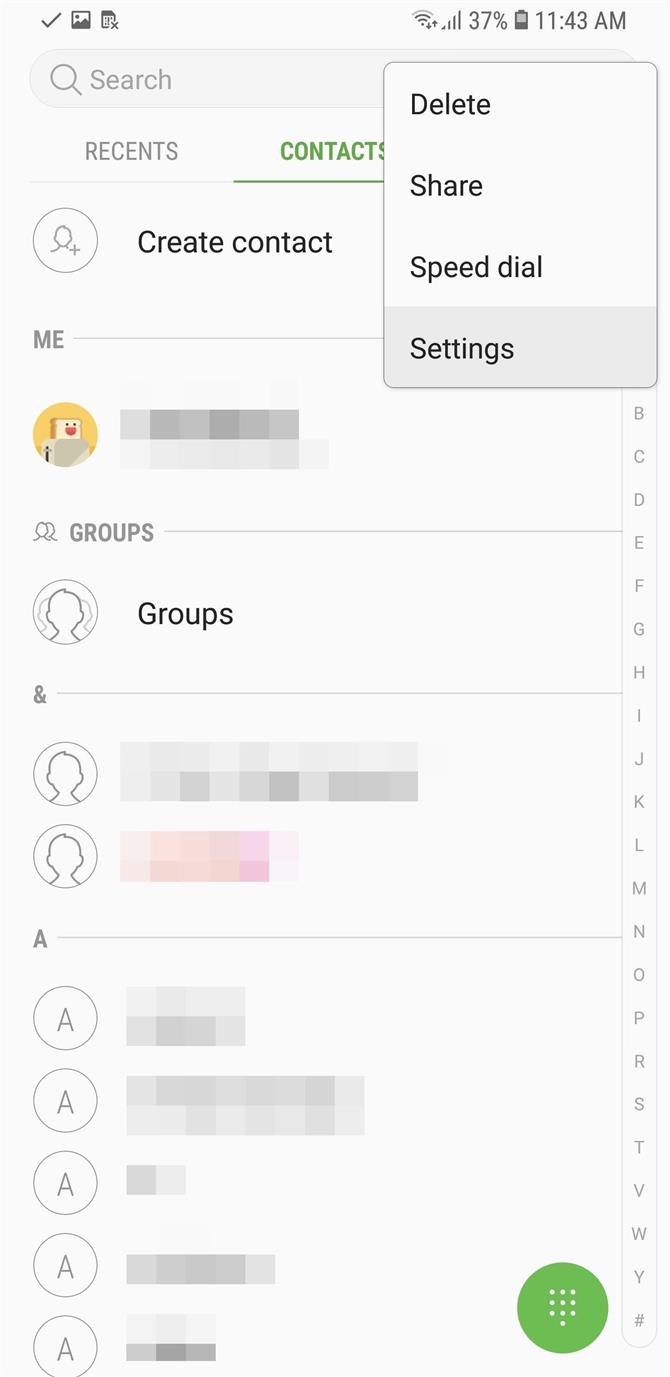
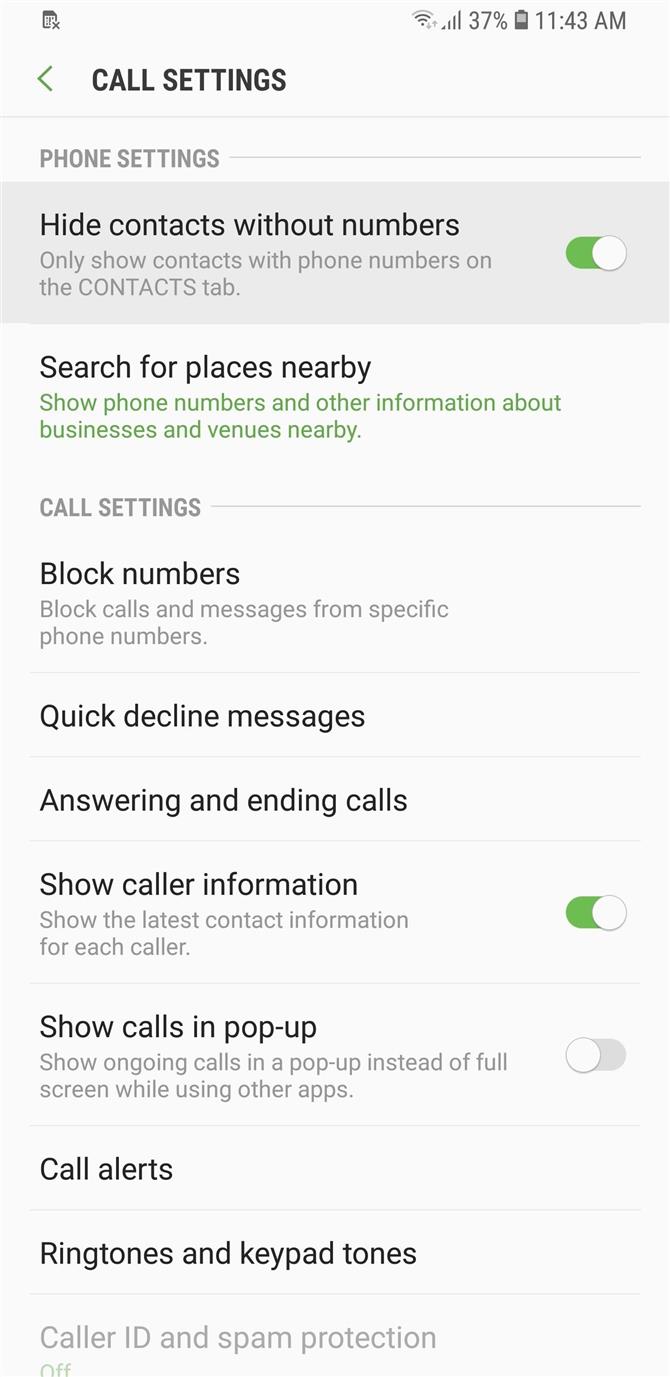
Oxygen OS
Dla użytkowników OnePlus ta opcja jest dość prosta do znalezienia. Otwórz aplikację Kontakty i wybierz trzy pionowe kropki w prawym górnym rogu ekranu. Wybierz „Ustawienia”, a następnie włącz „Pokaż tylko kontakty z numerem”.
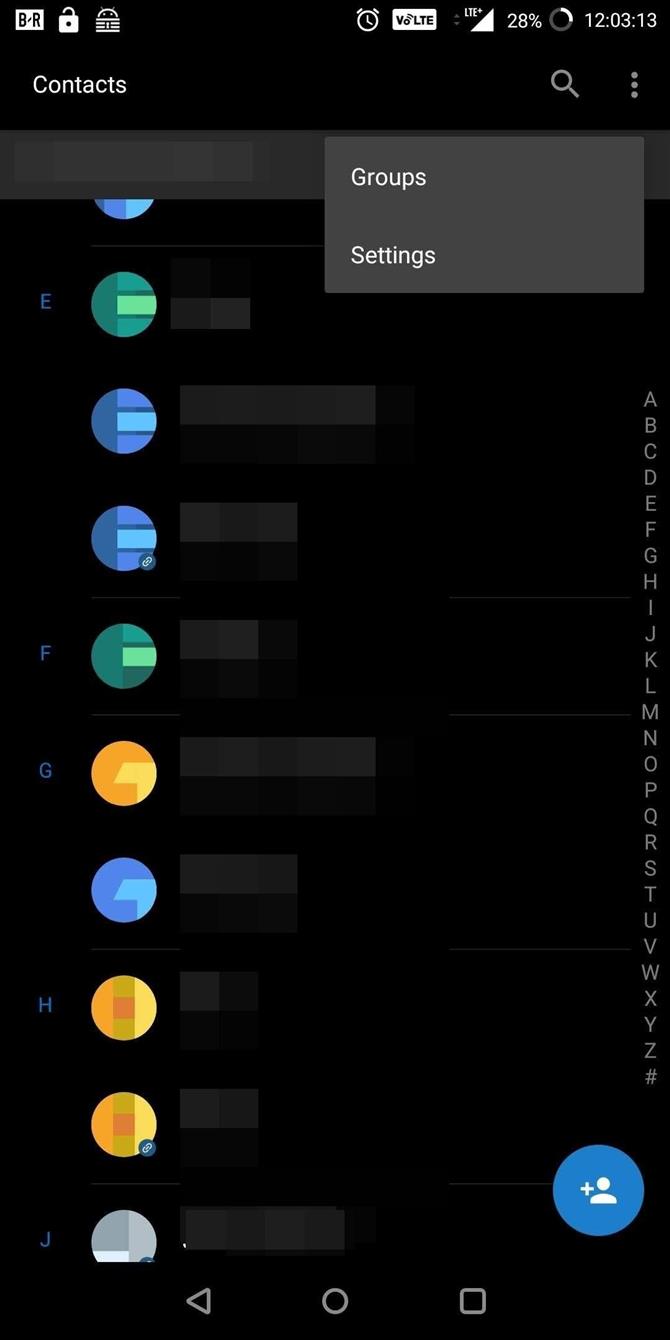
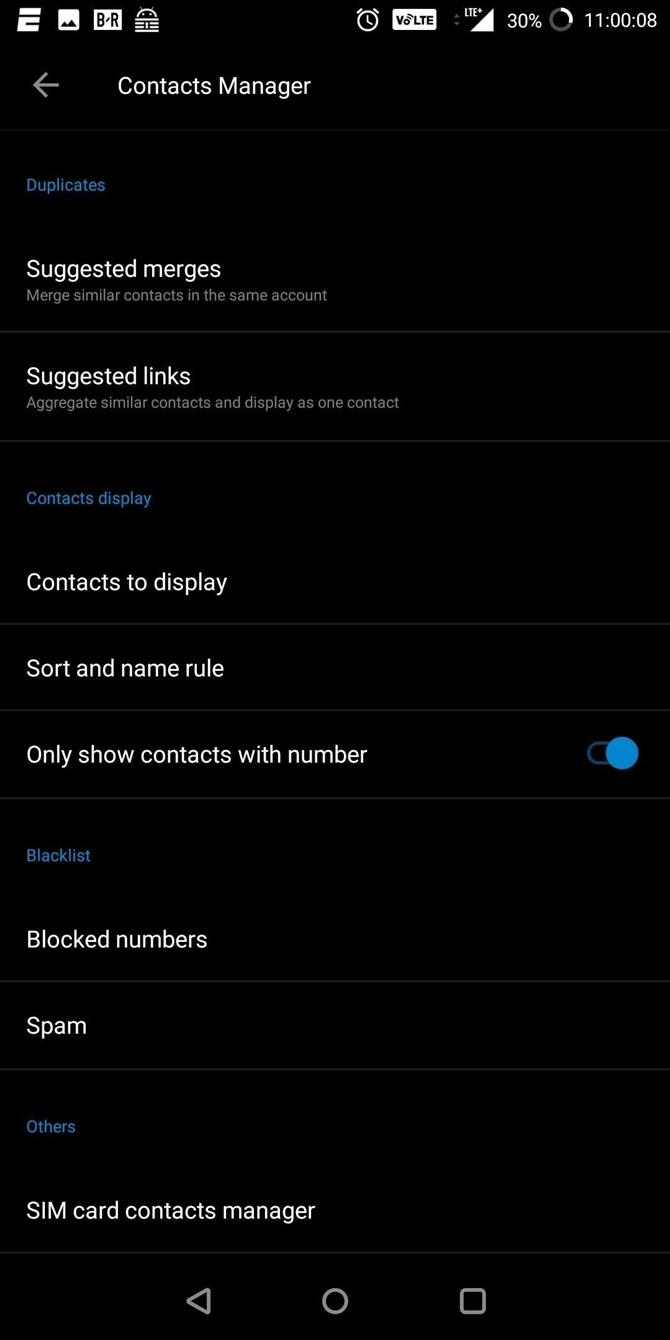
LG UX
W przypadku urządzeń LG wymaga to jeszcze kilku kroków. Otwórz aplikację Telefon i wybierz kartę Kontakty. Wybierz trzy pionowe kropki w prawym górnym rogu ekranu i wybierz „Ustawienia kontaktów”. Wybierz „Wyświetl”, a następnie włącz „Pokaż kontakt tylko z numerami telefonów”.
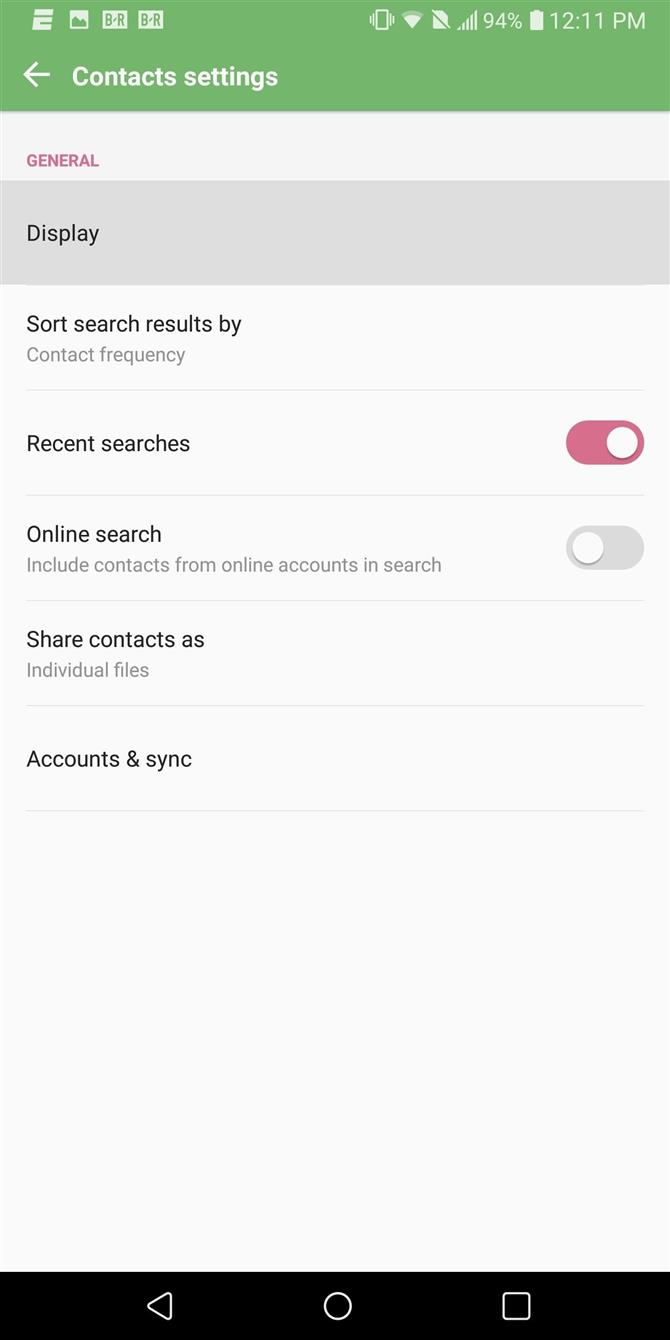
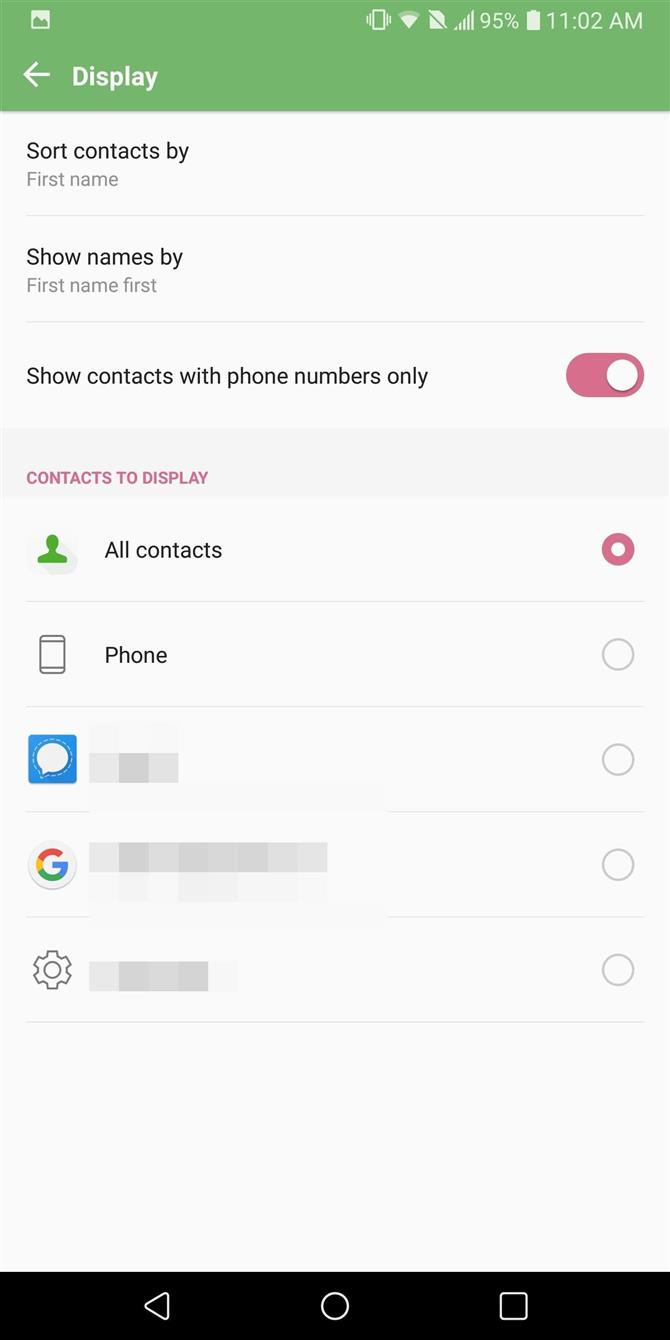
Metoda 2: Użyj aplikacji innej firmy
Istnieje kilka aplikacji, które obejmują możliwość ukrywania kontaktów za pomocą numerów telefonów. Jednym z najczystszych wyborów, które znaleźliśmy, był kontakt, telefon, telefon Blokuj połączenie przez prostsze. Ta bezpłatna aplikacja oferuje funkcje podobne do Google Phone, ale można ją bardziej dostosować.
- Zainstaluj kontakty, telefon, telefon Blokuj połączenie przez Prostsze ze Sklepu Play
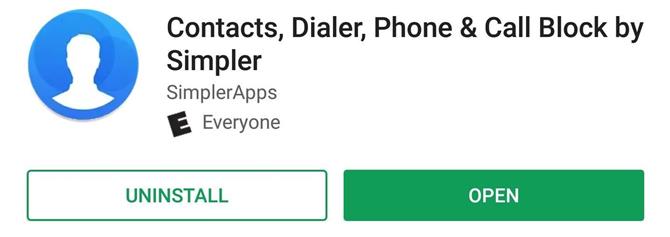
Po zainstalowaniu aplikacji i przejściu procesu rejestracji wybierz „Więcej” w prawym dolnym rogu ekranu. Wybierz opcję „Ustawienia”, a następnie „Listę kontaktów”, aby znaleźć pole wyboru „Pokaż tylko kontakty z telefonami”.
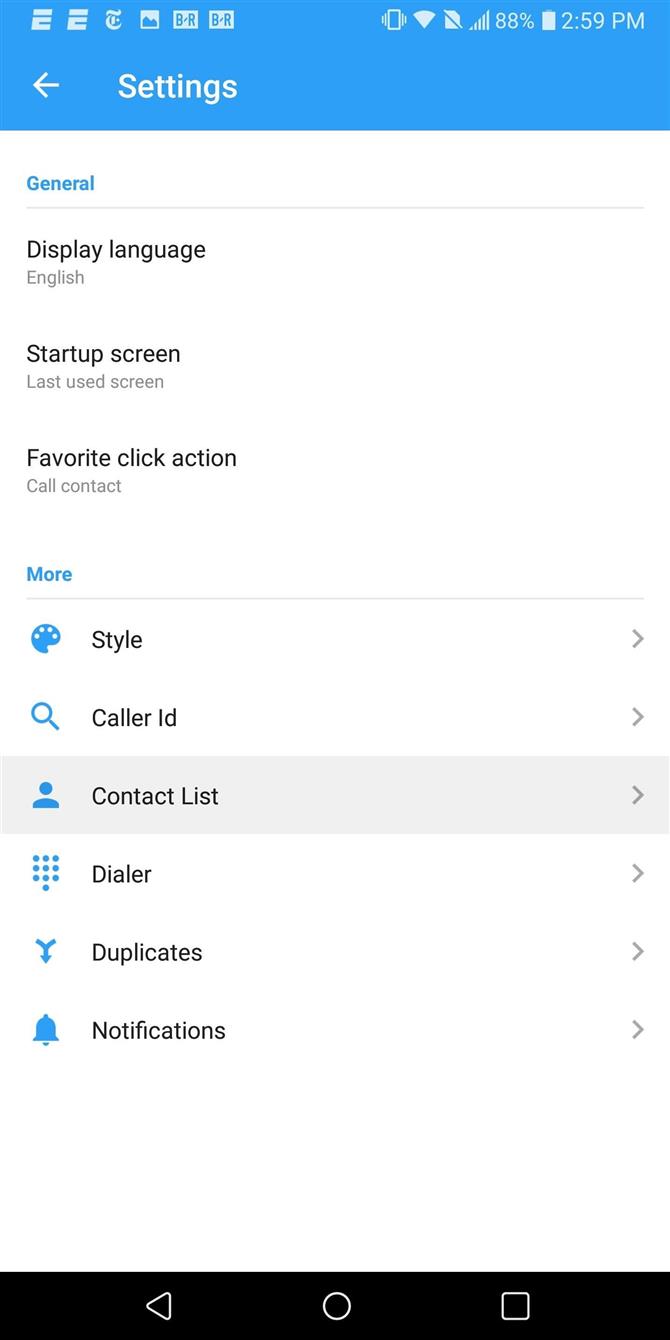
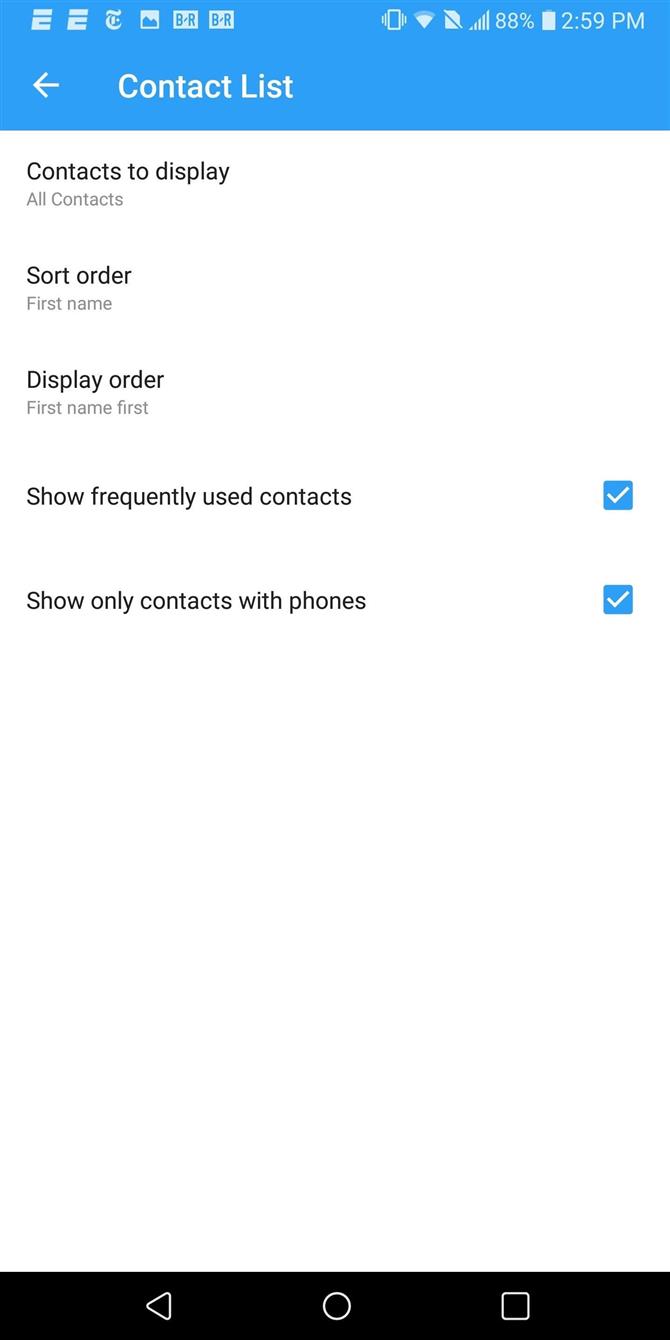
Ta aplikacja, podobnie jak wiele aplikacji do wymiany kontaktów, zawiera wiele narzędzi poza możliwością zapisania i zachowania książki adresowej. Jednym z takich narzędzi jest dialer. W zależności od tego, jak się czujesz, możesz użyć domyślnego dialera aplikacji dołączonego do telefonu.
Aby to zrobić, przejdź do menu Ustawienia telefonu i wybierz „Aplikacje”. W zależności od karnacji znajdź „Domyślne aplikacje”, które będą dostępne na głównej stronie „Aplikacje” lub w podmenu, do którego masz dostęp za pomocą trzech pionowych kropek w prawym górnym rogu ekranu. Wybierz „Calling App” (lub „Phone App”) i wybierz aplikację do dialera, z której chcesz skorzystać.
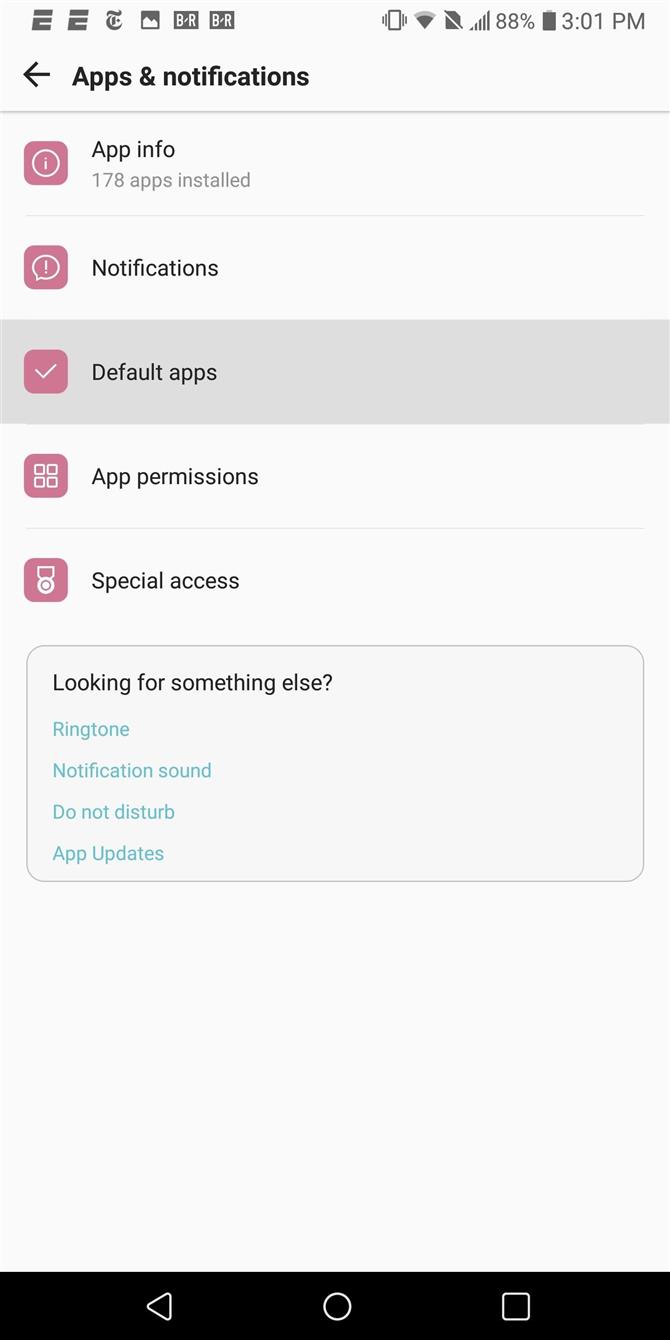
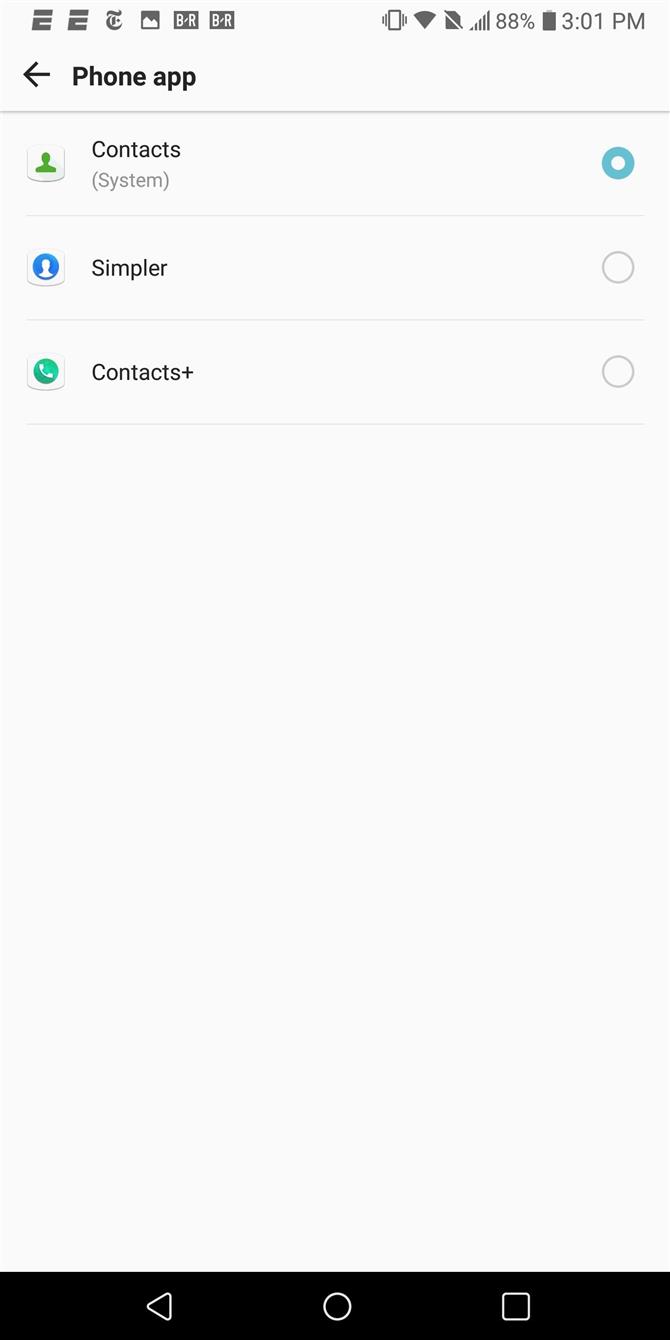
Metoda 3: Utwórz etykietę z numerem telefonu
Dla tych z nas, którzy używają zwykłego urządzenia z Androidem i wolą nie korzystać z aplikacji innej firmy, istnieje obejście, które można wykorzystać do wykonania tego zadania w domyślnej aplikacji telefonicznej. Otwórz Kontakty Google, wybierz menu hamburgerów w lewym górnym rogu i wybierz „Utwórz etykietę”.
Wpisz „Tylko numery telefonów” (chociaż możesz użyć dowolnej etykiety) i wybierz „OK”. Na nowej stronie wybierz „Dodaj kontakty” i wybierz każdy zapisany kontakt z numerem telefonu (użyj ikony w kształcie osoby w prawym górnym rogu ekranu, aby kontynuować dodawanie kontaktów).
Po zakończeniu dodawania każdego kontaktu wybierz przycisk Wstecz, aby powrócić do strony głównej. Wybierz trzy pionowe kropki w prawym górnym rogu i wybierz „Dostosuj widok”.
Wybierz „Dostosuj” i na następnej stronie usuń zaznaczenie z każdego pola wyboru, z wyjątkiem „Numery telefonów” (lub cokolwiek innego, co zdecydowałeś o oznaczeniu nowej grupy). Wybierz „Zapisz” w prawym górnym rogu, co spowoduje powrót do strony głównej z tylko dodanymi kontaktami.
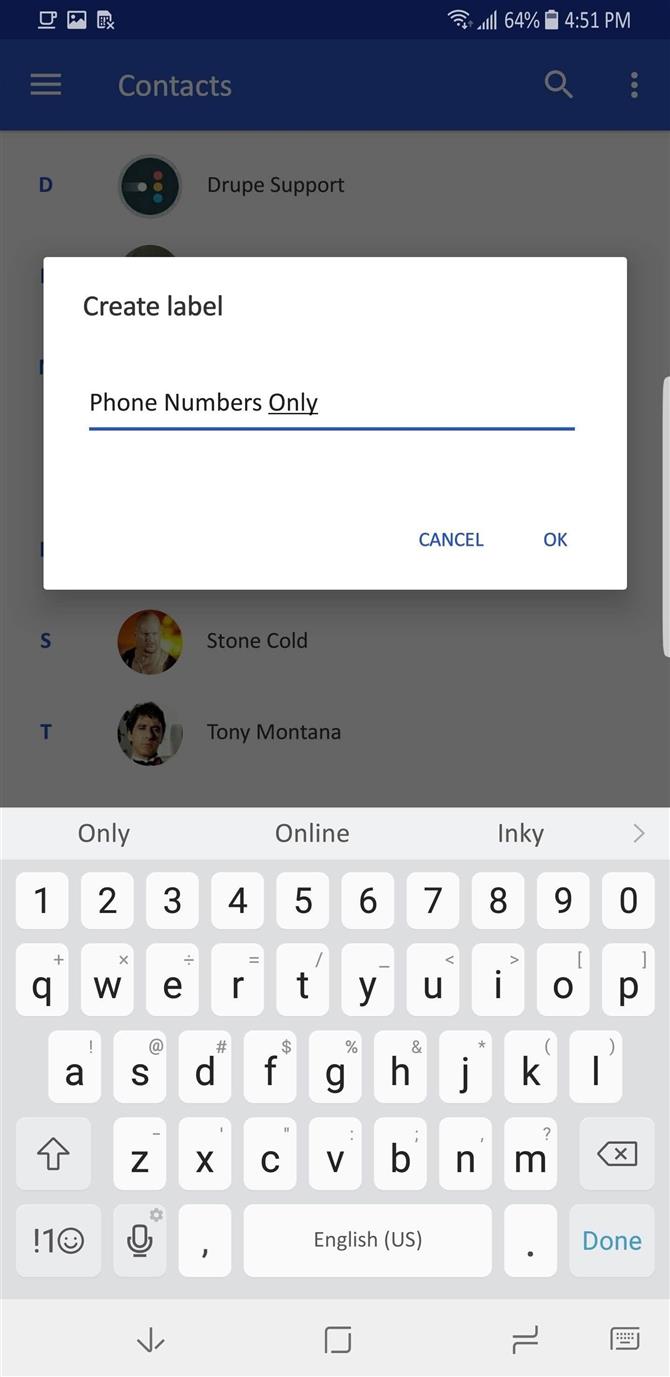
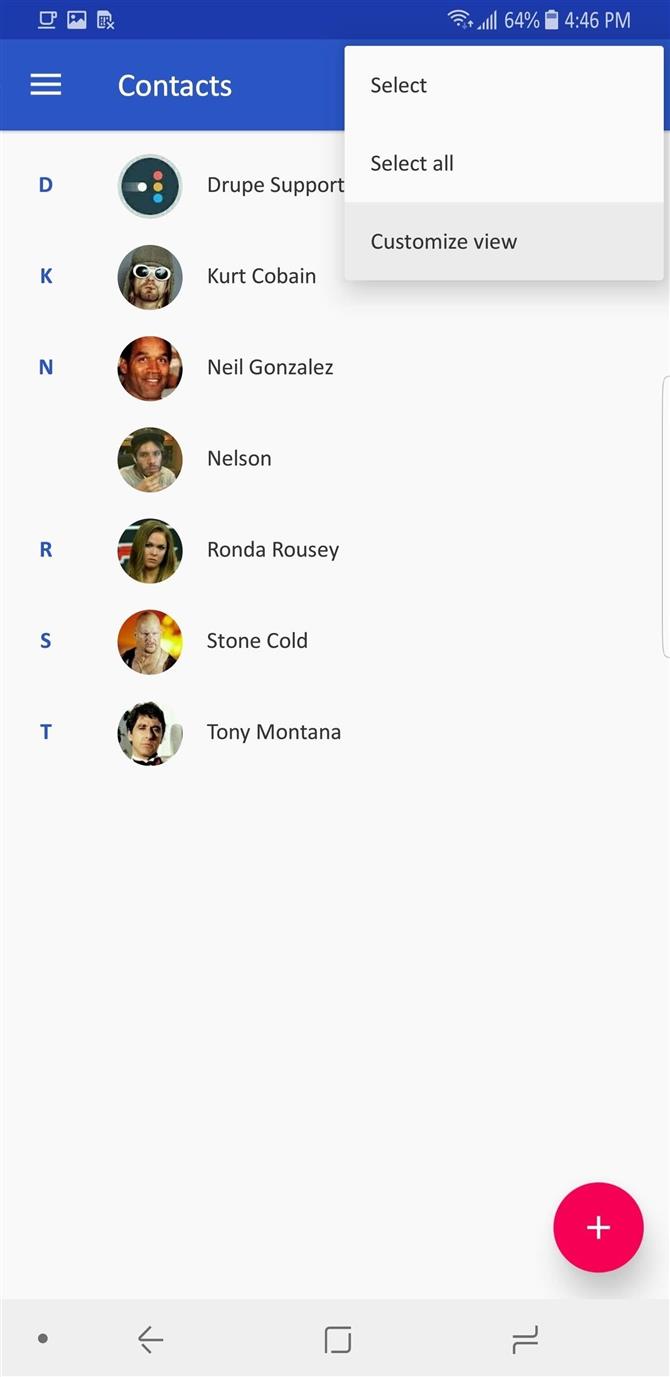
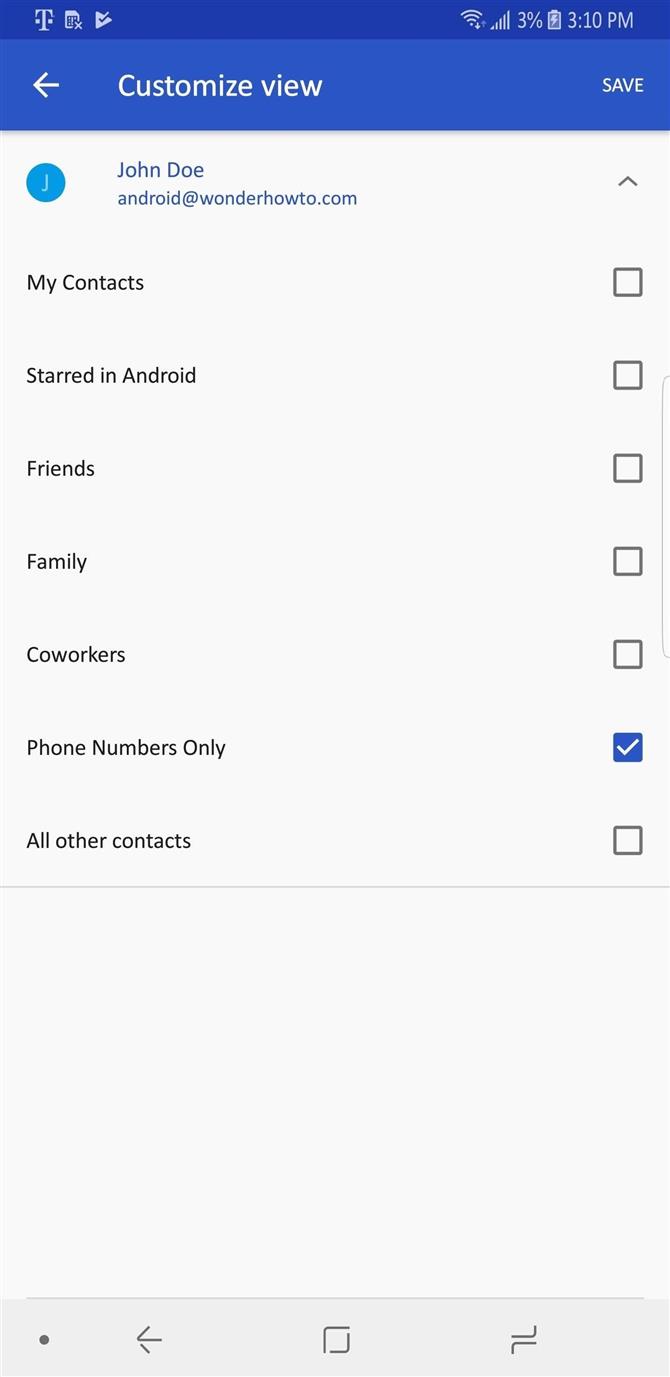
Już nie musisz przewijać niepotrzebnie długiej listy kontaktów wypełnionych zapisanymi wpisami, do których nie możesz zadzwonić. Korzystając z jednej z naszych metod, możesz oczyścić kontakty z telefonu. Z której metody korzystałeś? Daj nam znać w komentarzach poniżej.